È uscito PowerToys 0.28, include il silenziamento della videoconferenza
Microsoft ha rilasciato PowerToys 0.28. È una versione sperimentale dell'app che contiene il Disattiva audio in videoconferenza oltre a quanto incluso in versione 0.27.0. Le note sulla versione indicano anche alcuni problemi noti nella versione.
Annuncio
Strumento di disattivazione dell'audio della videoconferenza
Questa utility disattiverà non solo l'audio ma anche il video con un solo tasto. Puoi fare audio, video entrambi. Microsoft ritiene che la capacità di disattivare rapidamente l'audio durante una chiamata in conferenza sia fondamentale indipendentemente da dove ti trovi sul tuo computer.
utilizzo
- Vincita+n per attivare contemporaneamente sia l'audio che il video
- Vincita+Spostare+oh per attivare/disattivare il video
- Vincita+Spostare+UN per attivare il microfono
Quando la fotocamera è in uso, vedrai la seguente finestra di dialogo su dove l'hai impostata sullo schermo per ottenere il tuo stato. Con un clic rapido o una sequenza di tasti, il tuo stato verrà aggiornato.

Per impostare la fotocamera, tutto ciò che devi fare è selezionare la fotocamera PowerToys. Include anche una serie di altre impostazioni.
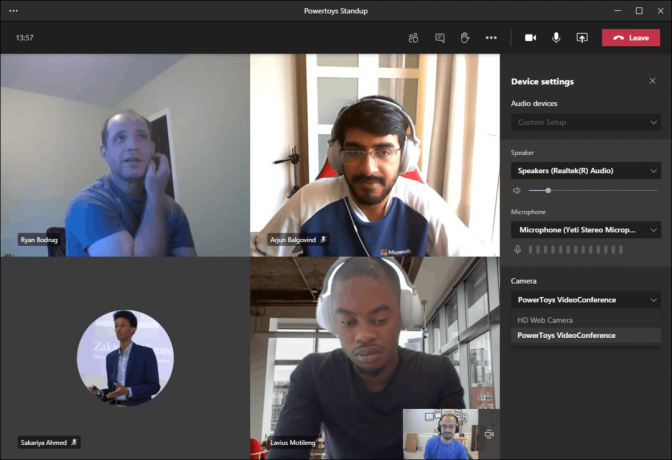

Per disattivare l'audio o il video, lo strumento esegue le seguenti operazioni.
- Audio: PowerToys utilizza l'API di disattivazione del microfono globale in Windows. Le app dovrebbero ripristinarsi quando questa viene attivata e disattivata.
- Video: PowerToys ha un driver virtuale per la webcam. Instrada il video attraverso il driver e torna all'applicazione. Quando un utente dice all'app di interrompere la trasmissione del video, lo streaming si interrompe. L'applicazione stessa pensa ancora che stia ricevendo video, ma tutto ciò che sta ottenendo è un flusso di nero. Quando si riattiva lo streaming, il driver ripristina semplicemente il flusso video effettivo.
Ecco cosa c'è di nuovo in PowerToys 0.28
Funzionalità aggiunte:
- Lo strumento di disattivazione dell'audio della videoconferenza è incluso.
- Una sovrapposizione di immagini opzionale per il video
Cose da notare
- Questa versione non essere su WinGet perché il driver richiede ancora l'autorizzazione durante il tempo di installazione.
- Questa versione è sul treno "Sperimentale", quindi solo le versioni prerelease verranno richieste per gli aggiornamenti.
Scarica PowerToys
Puoi scaricare l'app dalla sua pagina Release su GitHub:
Scarica PowerToys
App PowerToys
A partire da ora, Windows 10 PowerToys include le seguenti app.
-
[un lavoro in corso] Screen Recorder - Il nuovo strumento consentirà all'utente di registrare un'app di una parte dello schermo e salvare la registrazione in un file. Includerà un'opzione per creare un'animazione GIF da ciò che l'utente ha catturato. Alcune altre funzionalità includono la possibilità di tagliare l'acquisizione e impostare la qualità video/GIF.

-
Strumento per disattivare l'audio della videoconferenza - uno strumento sperimentale che consente di disattivare sia l'audio che il video sul tuo computer con un solo tasto o clic.


-
Color Picker - un selettore di colori a livello di sistema semplice e veloce che ti consente di ottenere il valore del colore in qualsiasi punto di ciò che vedi sullo schermo.

-
Rinomina Power - uno strumento che ha lo scopo di aiutarti a rinominare un gran numero di file utilizzando varie condizioni di denominazione come cercare e sostituire una parte del nome del file, definire espressioni regolari, cambiare lettere maiuscole e di più. PowerRename è implementato come estensione della shell per Esplora file (leggi il plug-in). Apre una finestra di dialogo con una serie di opzioni.

-
FancyZones - FancyZones è un gestore di finestre progettato per semplificare l'organizzazione e l'aggancio delle finestre in layout efficienti per il tuo flusso di lavoro e anche per ripristinare rapidamente questi layout. FancyZones consente all'utente di definire un insieme di posizioni delle finestre per un desktop che sono destinazioni di trascinamento per le finestre. Quando l'utente trascina una finestra in una zona, la finestra viene ridimensionata e riposizionata per riempire quella zona.

-
Guida alle scorciatoie da tastiera di Windows - La guida ai tasti di scelta rapida di Windows è un'utilità di sovrapposizione a schermo intero che fornisce un set dinamico di scorciatoie da tastiera di Windows applicabili per il desktop specificato e la finestra attualmente attiva. Quando si tiene premuto il tasto Windows per un secondo (questa volta può essere regolato nelle impostazioni), sul desktop viene visualizzato un overlay che mostra tutte le scorciatoie da tastiera di Windows disponibili e quale azione intraprenderanno queste scorciatoie dato lo stato corrente del desktop e attivo finestra. Se il tasto Windows continua a essere tenuto premuto dopo che è stata emessa una scorciatoia, l'overlay rimarrà attivo e mostrerà il nuovo stato della finestra attiva.

-
Ridimensionatore di immagini, un'estensione della shell di Windows per ridimensionare rapidamente le immagini.

-
Esplora file - una serie di componenti aggiuntivi per Esplora file. Attualmente include due aggiunte al riquadro di anteprima per mostrare i contenuti dei file *.MD e *.SVG.

-
Finestra Walker è un'app che ti consente di cercare e passare da una finestra all'altra aperta, il tutto comodamente dalla tastiera.

-
PowerToys Corri, fornisce un nuovo comando Esegui con opzioni extra come la ricerca rapida di app, file e documenti. Supporta le estensioni per ottenere funzionalità come calcolatrice, dizionari e motori di ricerca online.

-
Gestore della tastiera è uno strumento che consente di rimappare qualsiasi tasto su una funzione diversa. Può essere configurato nella finestra di dialogo principale di PowerToys.
 Ti consente di rimappare un singolo tasto o una sequenza di tasti (scorciatoia).
Ti consente di rimappare un singolo tasto o una sequenza di tasti (scorciatoia).
